Tutorial de Spotify: Cómo crear una foto de perfil
Spotify es uno de los servicios de música más utilizados Actualmente, hay más de mil millones de usuarios. Ofrece una amplia gama de opciones de personalización a sus usuarios, incluida la posibilidad de subir una foto o imagen de perfil.
Este tutorial te mostrará cómo crear una foto de perfil en tu cuenta de Spotify.
Cómo subir una foto a mi cuenta de Spotify con mi smartphone
Un teléfono móvil es una de las mejores formas de subir una foto a nuestro perfil de pendiente de Spotify Estos son los pasos.
Iniciar sesión en Spotify
Primero tendrás que entrar para identificarte utilizando el nombre de usuario y la contraseña que creaste anteriormente.
Vuelve a tu casa
Para acceder a la página de inicio de la aplicación, deberás hacer clic aquí. Verás un pequeño icono de una casa en la parte inferior de tu pantalla que dice "..."Casa
Mira También Las 11 mejores herramientas para ver fotos en Windows 7 que puedes descargar en 2019
Las 11 mejores herramientas para ver fotos en Windows 7 que puedes descargar en 2019Haz clic en el icono del equipo
En la esquina superior derecha de la pantalla hay un icono de herramienta conocido como "icono de equipo", también llamado herramientas.
Visita 'Ver tu perfil
Haz clic en "Ver perfil" una vez que estés allí. La primera opción que ves es ésta.
Toca el botón "Editar perfil"
Una vez que estés dentro de tu perfil de Spotify, haz clic en Editar perfil. Aparecerá un icono con la opción de abajo que dice 'Cambia tu foto de perfil".
Elige una foto de tu galería
Después de hacer clic en "Cambiar la foto de perfil", puedes elegir la imagen que quieres usar como foto de perfil desde la galería.
Para que puedas añadir una foto a Spotify desde tu PC
También puedes cambiar tu foto de perfil si tienes una cuenta Spotify Premium a través de un PC/ordenador. Estos pasos son necesarios para hacerlo.
Mira También Rappi: ¿Qué hace? ¿Cómo puedes utilizarlo para pedir comida en los restaurantes?
Rappi: ¿Qué hace? ¿Cómo puedes utilizarlo para pedir comida en los restaurantes?Debes tener en cuenta que al principio tendrás que iniciar sesión con el nombre de usuario y la contraseña creados a través de tu navegador.
Haz clic en la flecha
Después de entrar en la aplicación y crear nuestra cuenta de Spotify, haz clic en la flecha azul y luego en el botón "Aceptar".
Haz clic aquí para subir tu foto
Puedes hacer clic en cualquier foto/icono que aparezca en tu perfil. En la parte inferior encontrarás un "..."Cambiar la imagen de perfil
Selecciona la imagen que deseas utilizar
A continuación, puedes elegir entre cualquier foto almacenada en tu ordenador para crear tu perfil de Spotify.
¿Qué puedo hacer si no se cambia la imagen de perfil de Spotify?
Muchas personas experimentan esto con diferentes pasos No pueden cambiar sus fotos de perfil. Si eres una de estas personas, no te desanimes. La solución es muy sencilla. Sigue los pasos que te ofrecemos:
Cerrar la sesión y volver a iniciarla
Spotify puede haber sido cerradoSe recomienda que salgas de tu cuenta, esperes un poco y vuelvas a entrar. No es necesario que elimines tu cuenta de Spotify Premium si te sientes frustrado.
Mira También Cómo solucionar el error "La conexión no es privada" en tu PC o teléfono móvil
Cómo solucionar el error "La conexión no es privada" en tu PC o teléfono móvilTambién puedes desinstalarla y volver a descargar la aplicación después de un tiempo.
Cambiar la foto de perfil
Cuando hayas completado todos los pasos anteriores, Vuelve a seguir los pasos anteriores.
- Introduce tu perfil de Spotify
- Haz clic aquí para cambiar la foto
- Selecciona la foto o imagen que quieres que sea tu foto de perfil en Spotify.
Permite que tus acciones se desplieguen.
Ahora puedes sentarte y esperar a que lo que has hecho vaya bien.
Si persiste Puedes hacerlo varias veces Hasta que se resuelva el problema.
 Aquí tienes los 6 mejores programas de correo electrónico para Windows 7 que puedes utilizar en 2019.
Aquí tienes los 6 mejores programas de correo electrónico para Windows 7 que puedes utilizar en 2019.Si quieres conocer otros artículos parecidos a Tutorial de Spotify: Cómo crear una foto de perfil puedes visitar la categoría Tutoriales.
Deja una respuesta
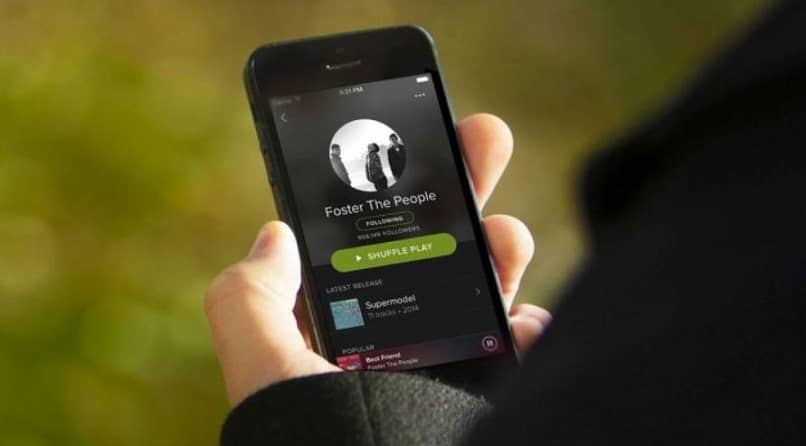

¡Más Contenido!